Moyens rapides de transférer des photos d’iPad vers une clé USB
Tu t’arraches toujours les cheveux pour essayer de transférer des photos d’iPad vers une clé USB? Il est connu que vous pouvez exporter directement des photos de l’iPad Camera Roll vers une clé USB en branchant un câble USB sur le PC. Cependant, il n’existe aucun moyen disponible pour transférer des photos depuis la bibliothèque de photos de l’iPad. Dans ce cas, il est bon d’essayer un outil tiers professionnel, comme DrFoneTool – Gestionnaire de téléphone (iOS) pour Windows et Mac. Avec ce bel outil de transfert d’iPad, vous pouvez facilement transférer des photos à partir de la pellicule iPad et de la bibliothèque de photos iPad vers la clé USB facilement.
Partie I : Transférer facilement des photos d’iPad vers une clé USB sans iTunes
DrFoneTool – Phone Manager (iOS) ne prend pas seulement en charge les utilisateurs d’iPad transférant des photos, mais aussi la musique, vidéos, livres. Il atteint l’objectif de transférer des fichiers ainsi que les différentes destinations de transfert. Avec cet outil de transfert iPad, vous pouvez gérer vos fichiers entre iPad et iTunes, iPad et PC, iDevice à iDevice.

DrFoneTool – Gestionnaire de téléphone (iOS)
Transférer des photos iPod/iPhone/iPad vers une clé USB
- Transférez, gérez, exportez/importez votre musique, vos photos, vos vidéos, vos contacts, vos SMS, vos applications, etc.
- Sauvegardez votre musique, photos, vidéos, contacts, SMS, applications, etc. sur un ordinateur et restaurez-les facilement.
- Transférez de la musique, des photos, des vidéos, des contacts, des messages, etc. d’un smartphone à un autre.
- Transférez des fichiers multimédias entre des appareils iOS et iTunes.
- Entièrement compatible avec iOS 7, iOS 8, iOS 9, iOS 10, iOS 11 et iPod.
Remarque : Les versions Windows et Mac sont entièrement compatibles avec l’iPad Pro, l’iPad Air 2, l’iPad Air 1, l’iPad mini 4, l’iPad mini 3, l’iPad mini 2, l’iPad mini sous iOS 11, iOS 10.3, iOS9, iOS8 et tous les systèmes iOS. . Dans cet article, nous allons essayer la version Windows, c’est-à-dire DrFoneTool – Phone Manager (iOS).
Étape 1 Téléchargez et installez DrFoneTool – Gestionnaire de téléphone (iOS)
La première chose à faire est d’installer l’outil de transfert d’iPad sur votre ordinateur. Exécutez-le et sélectionnez ‘Phone Manager’ dans la fenêtre principale de l’écran de l’ordinateur. Ensuite, connectez la clé USB à l’ordinateur avec un câble USB. Une fois détecté, vous devez ouvrir le disque du lecteur flash sur l’ordinateur.

Étape 2 Connectez votre iPad à l’ordinateur
Ensuite, un câble USB doit être utilisé pour connecter votre iPad à l’ordinateur. L’outil de transfert d’iPad détectera immédiatement votre iPad, puis l’affichera dans la fenêtre principale. En haut de la fenêtre principale, vous pouvez afficher Musique, vidéos, photos, informations etc. sur votre iPad.

Étape 3 : Copier des photos d’iPad vers une clé USB
Et ensuite, les utilisateurs doivent cliquer sur ‘Photos‘ en haut de l’interface principale. Les types de photos seront affichés dans le sidabar de gauche : Pellicule, photothèque, flux de photos, partage de photos. Sélectionnez l’un des types souhaités et les photos associées s’afficheront dans le volet de droite. Dans cette étape, vous pouvez choisir les photos que vous souhaitez transférer de l’iPad vers le lecteur flash USB, puis faites glisser et déposez les photos sur le lecteur flash du disque. Vous pouvez également choisir les photos puis cliquer sur Exporter> Exporter vers PC, une autre fenêtre apparaîtra.

Dans la fenêtre contextuelle du navigateur de fichiers, vous devez trouver le disque USB Flash Drive. Et puis, cliquez sur ‘OK‘ pour transférer des photos d’iPad vers une clé USB.

Pour exporter des photos, vous pouvez ouvrir la pellicule ou la bibliothèque de photos et sélectionner vos photos ciblées, puis les exporter vers une clé USB.
Remarque : Les albums de la catégorie Photothèque peuvent également être exportés vers une clé USB.
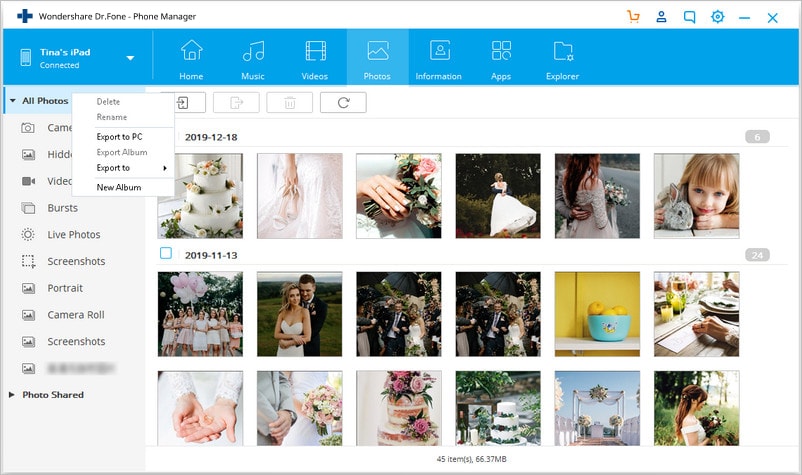
Bien fait! Vous pouvez désormais transférer des photos d’iPad vers une clé USB. En fait, en plus des photos, DrFoneTool – Phone Manager (iOS) vous permet de vous déplacer fichiers de musique, vidéos, contacts et SMS sur le lecteur flash pour la sauvegarde. Alors, téléchargez DrFoneTool – Gestionnaire de téléphone (iOS) maintenant pour exporter des photos vers une clé USB en un seul clic.
Partie II : Transférer des photos de l’iPad vers le PC, puis du PC vers la clé USB
Il existe deux solutions pour transférer manuellement des photos sur une clé USB directement via un ordinateur :
Enfin, transférez les photos sur Flash Drive à partir du PC qui est
presque la même chose avec le transfert ‘ transférer des photos de l’iPhone vers une clé USB‘. Donc, ici, nous pouvons nous référer à ceci Guide: Comment transférer des photos d’un iPhone à un PC, puis d’un PC à une clé USB.
Si ce guide vous aide, n’oubliez pas de le partager avec vos amis.
Derniers articles

